คีย์การกู้คืน Bitlocker บันทึกพีซีของฉัน: นี่คือวิธีที่ฉันพบและใช้มัน
เผยแพร่แล้ว: 2025-05-22คุณอาจพบการเข้ารหัสในแอพส่งข้อความเช่น WhatsApp, โทรเลข, สัญญาณ ฯลฯ มันไม่มีอะไรนอกจากการรักษาข้อความของคุณ เมื่อข้อความของคุณถูกเข้ารหัสพวกเขาสามารถอ่านได้โดยผู้ส่งและผู้รับเท่านั้น แอพส่งข้อความหรือผู้ให้บริการอินเทอร์เน็ตไม่สามารถอ่านข้อความได้ ในทำนองเดียวกันข้อมูลที่เราเก็บไว้ในไดรฟ์ของพีซี Windows จะถูกเข้ารหัสด้วยคุณสมบัติการเข้ารหัสเริ่มต้นบน Windows OS ที่เรียกว่า BitLocker
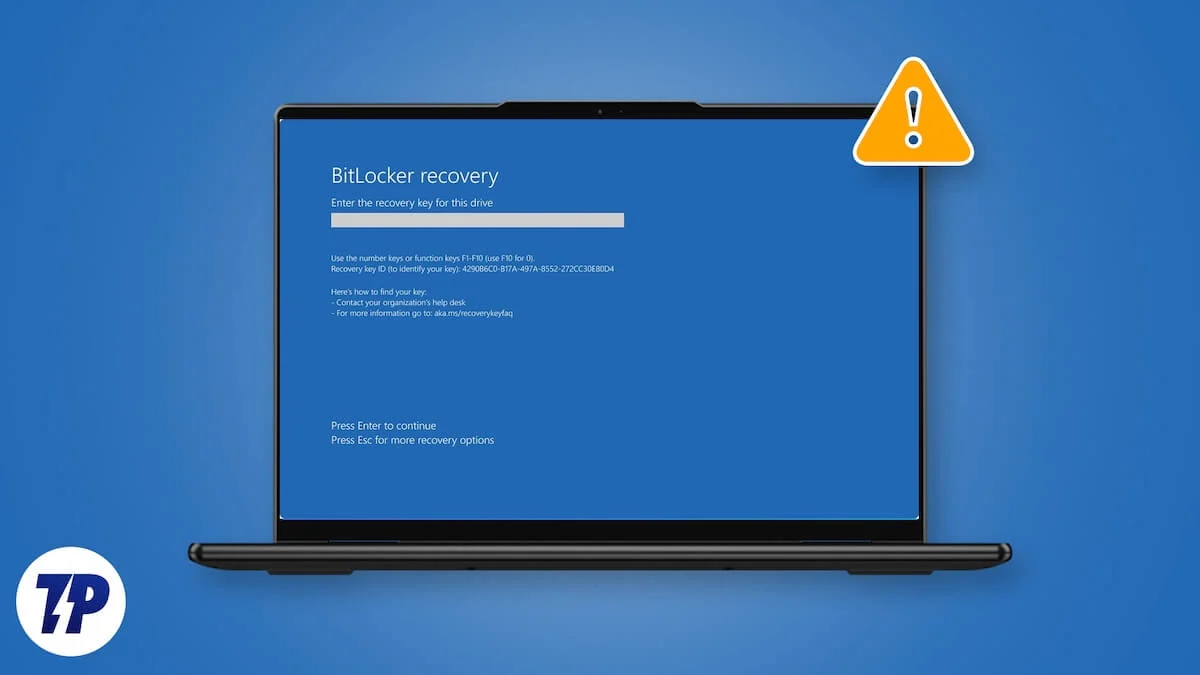
ตามชื่อแนะนำมันล็อคบิตบนไดรฟ์ของคุณจากการเข้าถึงที่ไม่ได้รับอนุญาต คุณจะต้องใช้คีย์กู้คืนเพื่อปลดล็อกดิสก์และเข้าถึงข้อมูล ฟังก์ชั่นหลักของ Bitlocker คือการเข้ารหัสและปกป้องไดรฟ์บนพีซี Windows ในกระบวนการนั้นผู้ใช้บางคนเห็นว่าพวกเขาถูกล็อคออกจากไดรฟ์บนพีซี Windows โดย Bitlocker หากคุณกำลังประสบปัญหาเดียวกันให้ทำตามคำแนะนำนี้เพื่อทราบวิธีการแก้ไข
สารบัญ
ทำไมแล็ปท็อปของฉันถึงขอคีย์การกู้คืน Bitlocker?
เมื่อคุณพบว่าตัวเองไม่สามารถเข้าถึงพีซี Windows หรือดิสก์ท้องถิ่นของคุณได้เนื่องจาก Bitlocker อาจเป็นเพราะเหตุผลต่อไปนี้
- การอัปเดตหรือติดตั้ง Windows 11 หรือ Windows 10 ใหม่
- การอัปเดต BIOS
- การเปลี่ยนแปลงฮาร์ดแวร์ของพีซีและส่วนประกอบของคุณ
- การเปลี่ยนแปลงนโยบายความปลอดภัยที่บริหารโดยผู้ดูแลระบบของคุณ
ฉันจะแบ่งปันวิธีการปลดล็อกพีซีของคุณและกลับไปใช้ ก่อนหน้านั้นขอให้เข้าใจว่าคีย์การกู้คืน Bitlocker คืออะไร
คีย์การกู้คืน Bitlocker คืออะไร?
เมื่อคุณเปิดใช้งาน BitLocker บนพีซี Windows ของคุณจะเข้ารหัสข้อมูลบนไดรฟ์ของคุณและล็อคเพื่อป้องกันการเข้าถึงที่ไม่ได้รับอนุญาต เพื่อให้แน่ใจว่าคุณยังสามารถเข้าถึงข้อมูลของคุณได้หากมีบางอย่างผิดปกติเช่นการเปลี่ยนแปลงฮาร์ดแวร์การอัปเดต BIOS หรือการรีเซ็ตระบบ - Windows จะสร้าง คีย์การกู้คืน bitlocker โดยอัตโนมัติ คีย์การกู้คืนนี้เป็นรหัสผ่านตัวเลข 48 หลักที่ไม่ซ้ำกันซึ่งทำงานเป็นวิธีการปลดล็อคสำรองเมื่อ Bitlocker ไม่สามารถตรวจสอบตัวตนของคุณผ่านการเข้าสู่ระบบปกติ
คิดว่ามันเป็นกุญแจหลักสำหรับไดรฟ์ที่เข้ารหัสของคุณ หาก BitLocker ไม่รู้จักอุปกรณ์ของคุณหลังจากการเปลี่ยนแปลงหรือรีเซ็ตครั้งใหญ่มันจะขอคีย์การกู้คืนนี้ก่อนที่จะให้คุณเข้ามาคีย์มักจะถูกบันทึกไว้ในบัญชี Microsoft ของคุณโดยค่าเริ่มต้น แต่สามารถเก็บไว้ในไดรฟ์ USB ที่พิมพ์ลงบนกระดาษหรือบันทึกลงในไดเรกทอรีขององค์กรของคุณหากเป็นพีซีที่ทำงาน หากไม่มีคีย์การกู้คืนจะไม่มีวิธีเข้าถึงข้อมูลที่เข้ารหัส - นั่นเป็นเหตุผลว่าทำไมจึงเป็นเรื่องสำคัญที่จะต้องรักษาความปลอดภัยและสำรองไว้
วิธีปลดล็อกพีซี Windows ที่ถูกล็อคโดย bitlocker
มีสองอินสแตนซ์ของ BitLocker ล็อคการเข้าถึงของคุณบนพีซี Windows หนึ่งคือการล็อคดิสก์ท้องถิ่นและทำให้ยากสำหรับคุณในการเข้าถึงข้อมูลหรือทำการเปลี่ยนแปลงใด ๆ อีกอันถูกล็อคออกจากพีซี Windows อย่างสมบูรณ์ วิธีการที่เราแสดงให้คุณครอบคลุมทั้งสองอินสแตนซ์และคุณสามารถปลดล็อก Windows PC ของคุณหรือดิสก์ที่ถูกล็อคโดย Bitlocker ได้อย่างง่ายดาย
ใช้ปุ่มกู้คืน bitlocker
หากคุณถูกล็อคออกจากดิสก์ของคุณโดย bitlocker บนพีซี Windows คุณสามารถปลดล็อกได้อย่างง่ายดายโดยใช้ปุ่มกู้คืน ปุ่มกู้คืนสามารถเรียกคืนได้จากบัญชี Microsoft ที่เกี่ยวข้องกับพีซีที่คุณเห็นปัญหา
หากต้องการรับปุ่มกู้คืน BitLocker สำหรับทุกไดรฟ์ให้เปิดเว็บเบราว์เซอร์บนพีซีของคุณและเยี่ยมชม Account.microsoft.com ลงชื่อเข้าใช้กับบัญชี Microsoft ที่เกี่ยวข้องกับพีซีที่มีปัญหา ในหน้าแรกของบัญชี Microsoft ให้ขยายแท็บ อุปกรณ์ คุณจะเห็นรายการอุปกรณ์ที่แนบมากับบัญชี Microsoft นั้น ค้นหาอุปกรณ์ที่คุณมีปัญหาและคลิก ดูรายละเอียด ภายใต้ชื่อและรายละเอียด
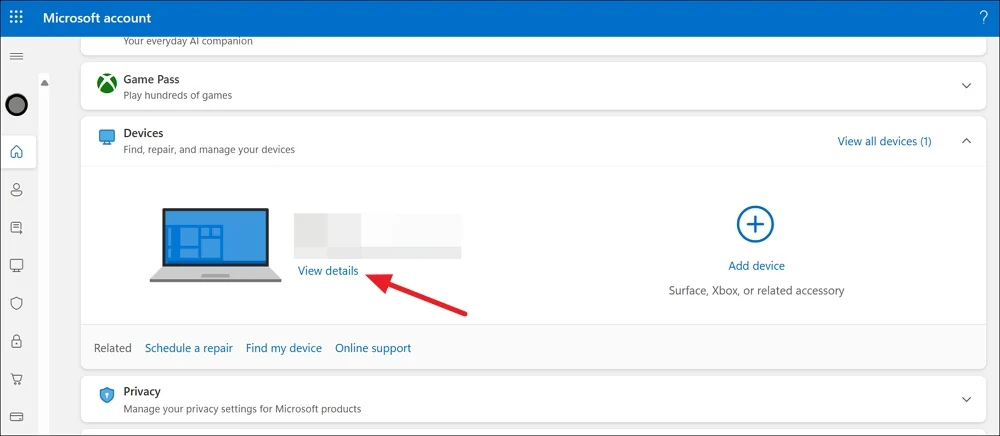
ตอนนี้ในหน้ารายละเอียดของอุปกรณ์ค้นหาแท็บ BitLocker Data Protection และคลิก จัดการปุ่มกู้คืน
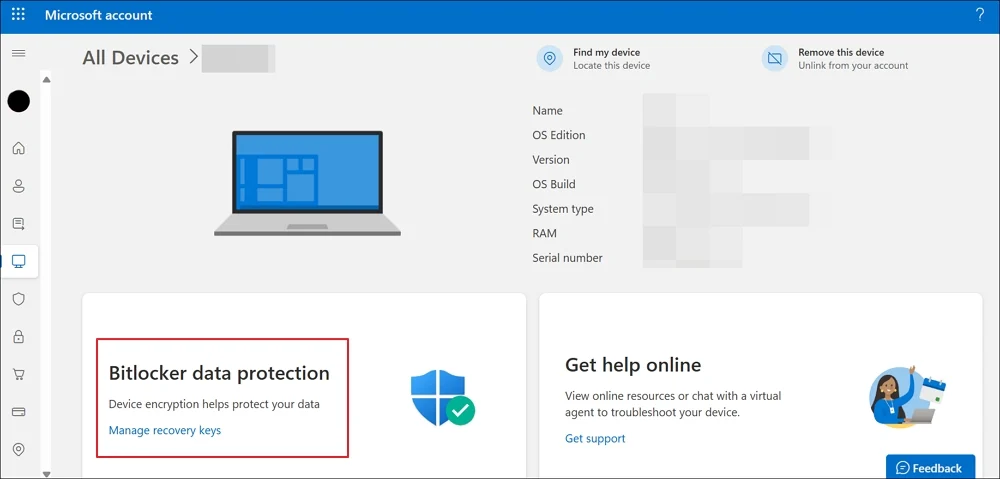
คุณจะเห็นหน้าเข้าสู่ระบบเพื่อยืนยันบัญชีของคุณ ป้อนข้อมูลรับรองบัญชี Microsoft หรือ PIN เพื่อไปยังหน้าคีย์การกู้คืน BitLocker จะนำคุณไปยังหน้าคีย์กู้คืน Bitlocker ในหน้าคุณจะพบชื่ออุปกรณ์ (ชื่อพีซีของคุณ), รหัสคีย์, คีย์กู้คืนและไดรฟ์พร้อมกับวันที่อัปโหลดคีย์ ใช้แผ่นล่าสุดเพื่อปลดล็อกดิสก์

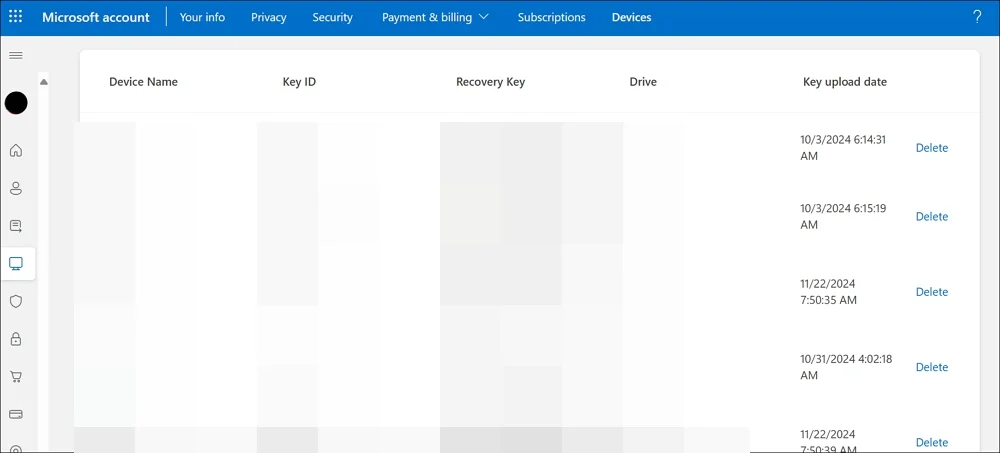
เปิด Explorer บนพีซีของคุณและดับเบิลคลิกดิสก์ท้องถิ่นทีละตัวแล้วป้อนคีย์การกู้คืนที่คุณได้รับในบัญชี Microsoft ของคุณ เมื่อคุณเปิดดิสก์ท้องถิ่นคุณจะเห็นหน้าการกู้คืน BitLocker ในหน้าค้นหา รหัสการกู้คืนรหัส และจับคู่กับรหัสคีย์ที่คุณเห็นในหน้าบัญชี Microsoft เพื่อระบุคีย์ของดิสก์นั้น จากนั้นคัดลอกและวางคีย์การกู้คืนที่เกี่ยวข้องกับรหัสคีย์และปลดล็อกดิสก์
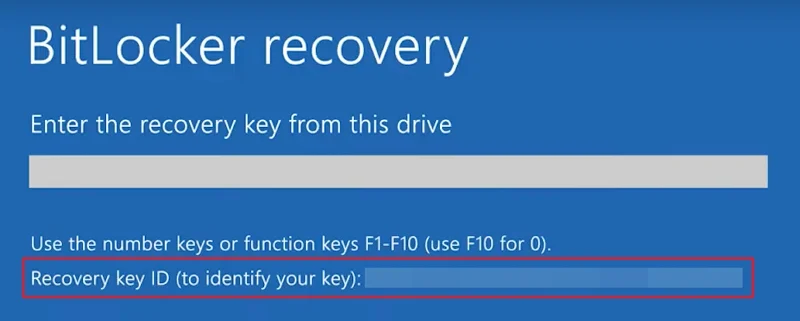
ทำซ้ำกระบวนการเพื่อปลดล็อกดิสก์ท้องถิ่นทั้งหมดบนพีซีของคุณ
ทำความสะอาดติดตั้ง windows 11
หากคุณถูกล็อคออกจาก Windows PC ของคุณหลังจากการอัปเดต Windows หรือการเปลี่ยนแปลงฮาร์ดแวร์คุณสามารถค้นหาปุ่มกู้คืนในบัญชี Microsoft ของคุณ หากคุณไม่พบคีย์ใด ๆ ในบัญชีของคุณและไม่สามารถเข้าถึงพีซีของคุณได้ตัวเลือกเดียวคือการทำความสะอาดการติดตั้ง Windows 11 บนพีซีของคุณเพื่อใช้พีซีอีกครั้ง
คุณไม่สามารถถอดรหัสคีย์ของคุณได้หากไม่มีปุ่มกู้คืน BitLocker การติดตั้ง Windows 11 อีกครั้งและเริ่มต้นจากศูนย์ทำให้ง่ายขึ้นและประหยัดเวลาได้มาก ในการทำเช่นนี้คุณต้องใช้พีซี Windows เครื่องอื่นที่มีการเชื่อมต่ออินเทอร์เน็ตที่เสถียรและไดรฟ์ USB อย่างน้อย 8GB โดยไม่มีข้อมูลใด ๆ
หากต้องการสร้างไดรฟ์ USB ที่สามารถบู๊ตได้ให้เปิดเว็บเบราว์เซอร์และเยี่ยมชมหน้าดาวน์โหลด Windows 11 ของ Microsoft ค้นหาส่วน สร้าง Windows 11 การติดตั้งสื่อ และคลิก ดาวน์โหลดทันที
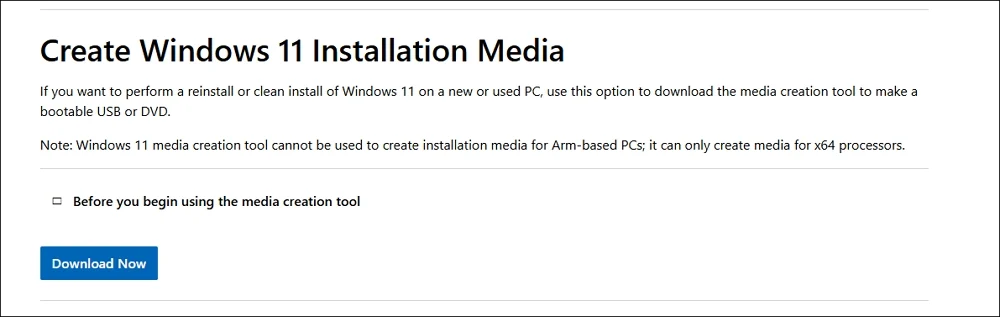
หลังจากดาวน์โหลดยูทิลิตี้สื่อการติดตั้ง Windows 11 ให้เรียกใช้เป็นผู้ดูแลระบบ คลิก ยอมรับ ในหน้าประกาศและข้อกำหนดใบอนุญาตที่เกี่ยวข้องเพื่อดำเนินการต่อ จากนั้นเลือกภาษาและรุ่นบนหน้า ภาษาที่เลือกและรุ่น คุณต้องยกเลิกการ เลือกใช้ตัวเลือกที่แนะนำสำหรับปุ่มพีซีนี้ เพื่อดูตัวเลือก หลังจากเลือกภาษาและรุ่นให้คลิก ถัดไป
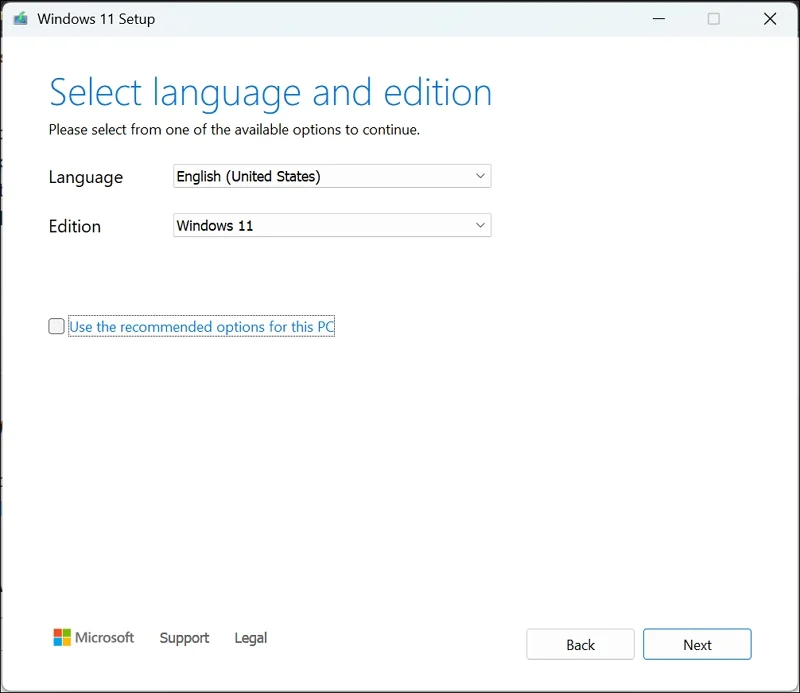
จากนั้นตรวจสอบปุ่มด้านข้าง แฟลชไดรฟ์ USB แล้วคลิก ถัดไป
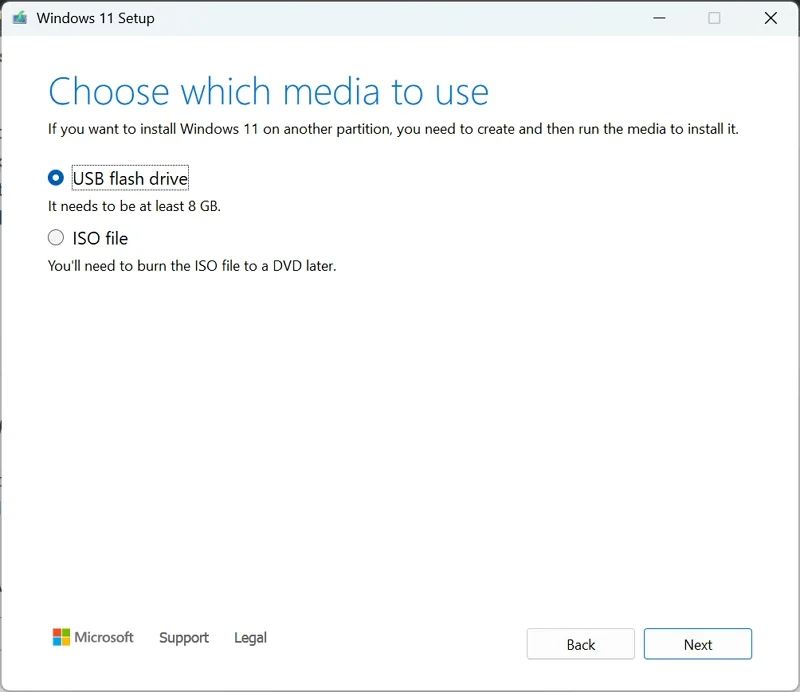
มันจะดาวน์โหลดไฟล์การติดตั้ง Windows 11 ที่จำเป็นไปยังแฟลชไดรฟ์ USB ที่คุณเลือก จะต้องใช้เวลาสักครู่ รอจนกว่ากระบวนการจะเสร็จสมบูรณ์ เมื่อกระบวนการเสร็จสมบูรณ์คุณจะเห็นข้อความที่ประสบความสำเร็จบนหน้าจอ จากนั้นถอดปลั๊ก USB แฟลชไดรฟ์แล้วเสียบเข้ากับพีซีที่คุณต้องติดตั้ง Windows 11 สดใหม่
เปิดพีซีและในขณะที่กำลังบูตขึ้นกดปุ่ม F2, F9, F11, F12, ESC หรือ DEL (ตามผู้ผลิตของคุณ) บนแป้นพิมพ์ของคุณเพื่อเข้าสู่โหมด BIOS จากนั้นเลือกไดรฟ์ USB ที่คุณเพิ่งเสียบเป็นไดรฟ์บูตโดยใช้ปุ่มลูกศรแล้วกด Enter
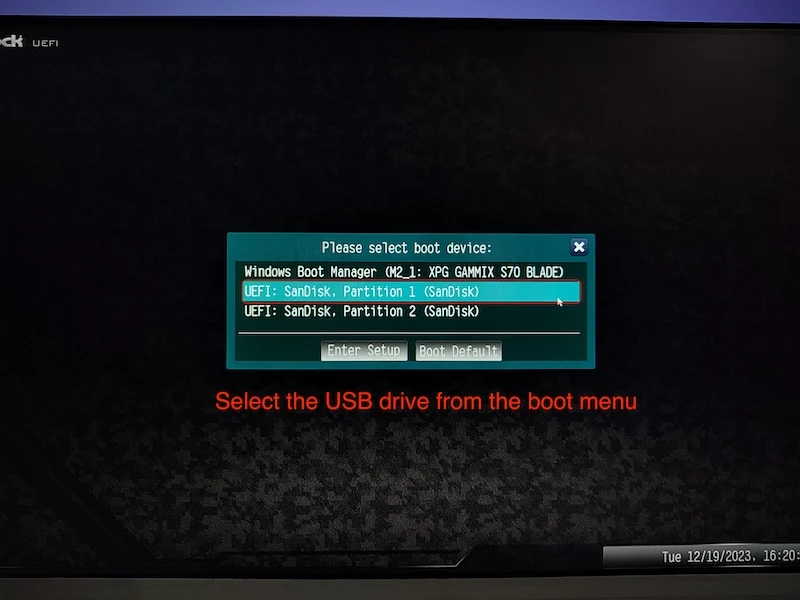
พีซีของคุณจะบูตด้วย USB และการติดตั้ง Windows 11 จะเริ่มโดยอัตโนมัติ เลือกภาษาเพื่อติดตั้งรูปแบบเวลาและสกุลเงินและคีย์บอร์ดหรือวิธีการอินพุตแล้วคลิก ถัดไป
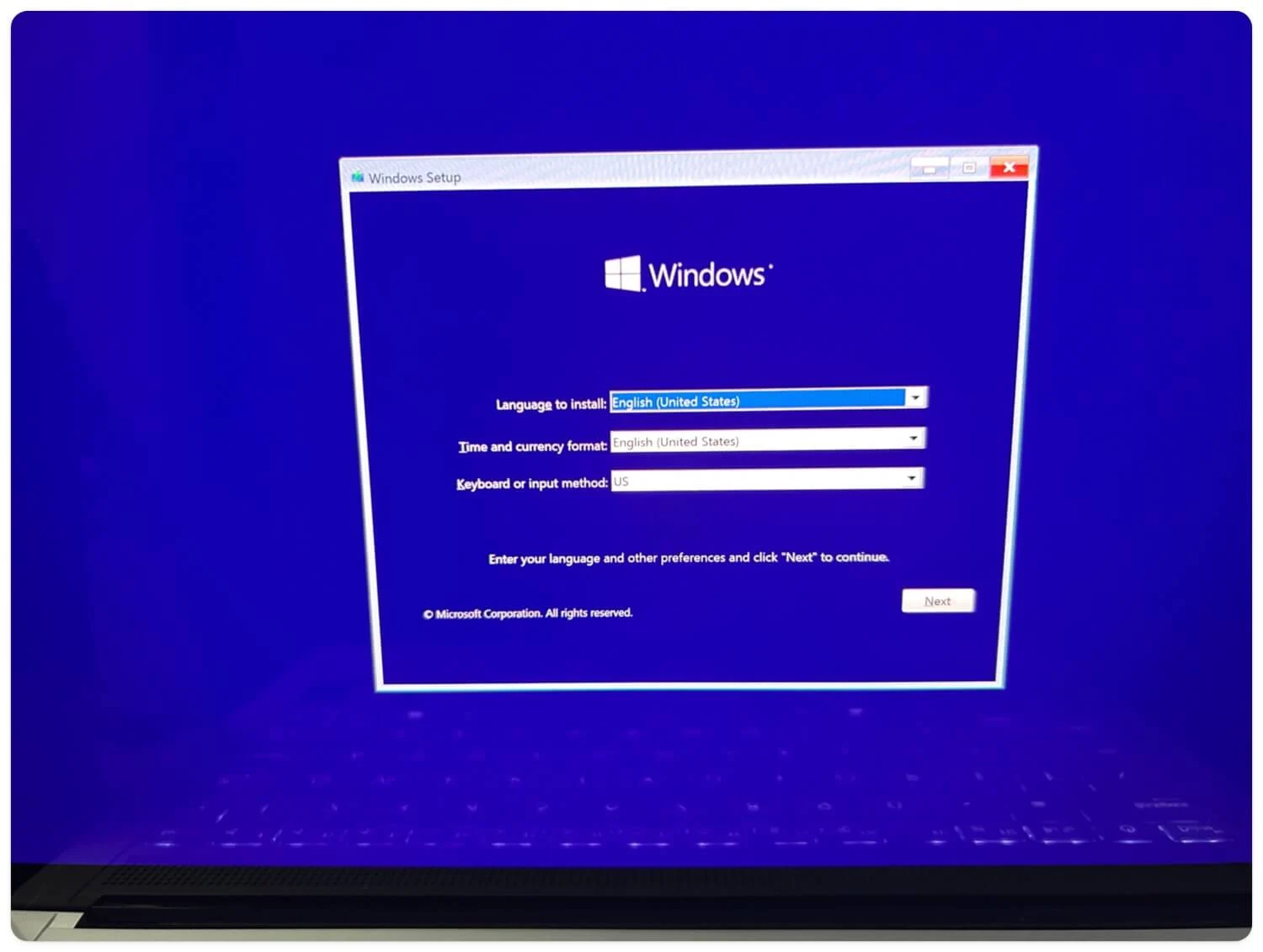
ทำตามคำแนะนำบนหน้าจอเพื่อติดตั้ง Windows 11 บนดิสก์ที่คุณต้องการ จะใช้เวลามากกว่า 30 นาทีในการติดตั้งให้เสร็จสมบูรณ์ พีซีของคุณจะรีสตาร์ทสองสามครั้งในระหว่างการติดตั้ง
หลังจากการติดตั้งให้ตั้งค่าและเพิ่มบัญชี Microsoft ปุ่มกู้คืน BitLocker จะถูกสำรองไว้ในบัญชีโดยอัตโนมัติ หากคุณเคยเจอ Bitlocker รักดิสก์ของคุณหรือล็อคคุณออกจากพีซีคุณสามารถใช้ปุ่มกู้คืนที่สร้างขึ้นในบัญชี Microsoft ของคุณเพื่อปลดล็อค
จะทำอย่างไรถ้าคุณลืมรหัสผ่าน bitlocker ของคุณ?
หากคุณลืมรหัสผ่าน bitlocker ของคุณคุณสามารถปลดล็อกดิสก์ได้อย่างง่ายดายด้วยปุ่มกู้คืน BitLocker สำรองไว้ในบัญชี Microsoft ของคุณ สิ่งที่คุณต้องการคือข้อมูลรับรองบัญชี Microsoft ที่เกี่ยวข้องกับพีซีของคุณเพื่อรับปุ่มกู้คืน
ฉันจะปิดการใช้งาน Bitlocker ได้อย่างไร?
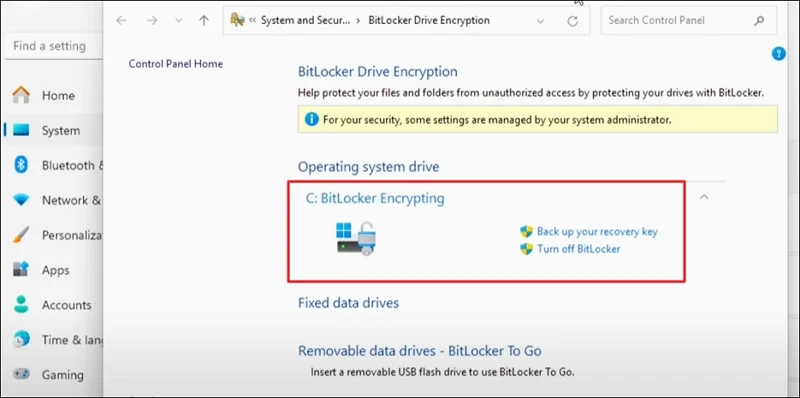
ในการปิดหรือปิดการใช้งาน BitLocker บนพีซี Windows 11 ของคุณเปิดแอพการตั้งค่าเลือกแท็บระบบและไปที่ส่วนเกี่ยวกับ เลื่อนลงไปที่ด้านล่างและคลิกที่ Bitlocker มันจะเปิดหน้าต่างการเข้ารหัส Bitlocker บนแผงควบคุม ขยายไดรฟ์ที่คุณพบที่นั่นและคลิก ปิด Bitlocker และยืนยันการปิดโดยการยอมรับพรอมต์ คุณจะต้องมีสิทธิ์ในการดูแลระบบเพื่อปิด BitLocker เนื่องจากการปิดใช้งานอาจทำให้ข้อมูลบนอุปกรณ์มีช่องโหว่
ใช้ปุ่มกู้คืน BitLocker เพื่อปลดล็อกพีซีและดิสก์ของคุณ
ปุ่มกู้คืน Bitlocker มีค่าสำหรับการรับข้อมูลกลับโดยการเข้าถึงพีซีหรือดิสก์ของเรา หากคุณไม่พบปุ่มกู้คืน BitLocker บนอุปกรณ์ของคุณให้เปิดแอพการตั้งค่าไปที่ระบบ> เกี่ยวกับและคลิกที่ BitLocker จากนั้นขยายแต่ละไดรฟ์และคลิกการสำรองข้อมูลคีย์การกู้คืนข้างดิสก์ทุกแผ่นเพื่อบันทึกปุ่มกู้คืนในบัญชีของคุณ
